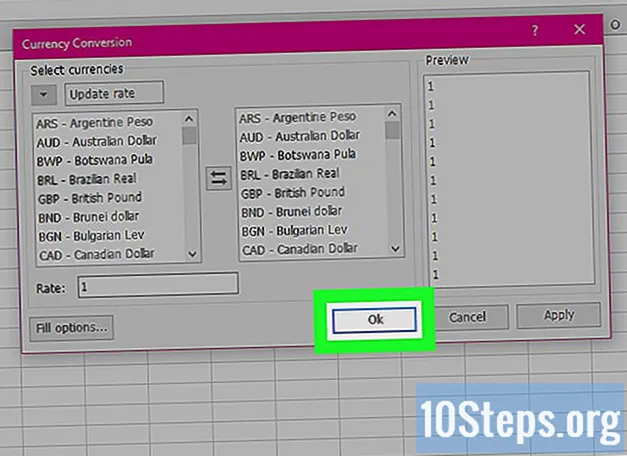
Obsah
Ostatné oddielyTáto wikiHow vás naučí, ako vytvoriť kalkulačku prepočtu meny pomocou programu Microsoft Excel. Ak chcete jednoducho previesť hodnotu jednej meny na hodnotu inej meny, môžete pomocou multiplikačného vzorca programu Excel použiť konverzný kurz na existujúce údaje, čo je jednoduchý proces. Ak používate počítač so systémom Windows, môžete si tiež nainštalovať doplnok Kutools na prevod veľkého počtu hodnôt mien s aktuálnymi konverznými kurzami; tento proces je pokročilejší, ale je aj presnejší.
Kroky
Metóda 1 z 2: Ručná konverzia
Vyhľadajte svoj aktuálny konverzný pomer. Otvorte webový prehliadač a napíšte prevodník mien do panela s adresou a potom v rozbaľovacích poliach v hornej časti výsledkov vyhľadávacieho nástroja vyberte meny, ktoré chcete porovnať. Získate tak aktuálny konverzný kurz.
- Ak by ste napríklad chceli vidieť konverzný kurz eura na americké doláre, vybrali by ste Eur pre horný box a Dolárov pre spodný box.

Otvorte program Microsoft Excel. Je to zelená aplikácia s bielym znakom „X“.
Kliknite Prázdny zošit. Túto možnosť nájdete v ľavej hornej časti okna.- V systéme Mac kliknite na ikonu Nový kartu a potom kliknite na Prázdny zošit.

Vytvorte graf s informáciami o prevode meny. Urobiť tak:- Zadajte názov prvej meny do A1 (napr. „doláre“).
- Zadajte hodnotu prvej meny do B1. Táto hodnota by mala byť „1“.
- Zadajte názov druhej meny A2 (napr. „eurá“).
- Zadajte konverzný kurz do B2.
Zadajte názov svojej počiatočnej meny D1. Napríklad, ak prevádzate doláre na eurá, do dolára by ste napísali „doláre“ D1 bunka.
Do stĺpca „D“ zadajte hodnoty mien, ktoré chcete previesť. Napríklad, ak máte desať dolárových súm, ktoré chcete previesť na eurá, zadali by ste každú hodnotu dolára do bunky od D2 cez D11.
Zadajte názov meny konverzie E1. Ak chcete použiť predchádzajúci príklad, môžete sem napísať „eurá“.
Kliknite na E2 a potom zadajte
= $ B $ 2 * D2 a stlačte ↵ Zadajte.Týmto sa v bunke zobrazí prevedený ekvivalent vašej počiatočnej meny E2, ktorý je priamo napravo od ekvivalentu východiskovej meny.
Použite vzorec na zvyšok stĺpca druhej meny. Kliknite E2 znova ho vyberte, potom dvakrát kliknite na malý zelený štvorec, ktorý sa zobrazí v pravom dolnom rohu E2 bunka. Stĺpec vašej druhej meny sa zaplní prepočtom hodnôt mien zo stĺpca počiatočnej meny.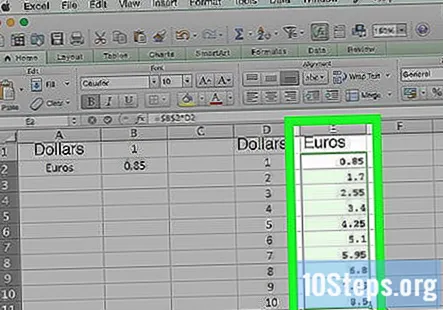
Metóda 2 z 2: Používanie programu Kutools pre program Excel
Prejdite na stránku na stiahnutie Kutools. Navštívte https://www.extendoffice.com/download/kutools-for-excel.html v prehliadači. Kutools je k dispozícii iba pre Windows.
Kliknite Zdarma stiahnuť hneď. Je to odkaz v strede stránky. Týmto spôsobom si stiahnete program Kutools do svojho počítača, možno však budete musieť kliknúť Uložiť alebo vyberte umiestnenie sťahovania v závislosti od vášho prehliadača.
Dvakrát kliknite na inštalačný súbor Kutools. Pripomína hnedú škatuľu.
Vyberte jazyk a potom kliknite na ikonu Ok. Kliknutím na rozbaľovacie pole vyberte jazyk.
Postupujte podľa pokynov na obrazovke. Dokončenie inštalácie Kutools:
- Kliknite Ďalšie.
- Kliknite na pole „Prijať“ a potom kliknite na Ďalšie.
- Kliknite Ďalšie dvakrát.
- Kliknite Inštalácia.
Otvorte program Microsoft Excel. Je to zelená aplikácia s bielym znakom „X“.
Kliknite Prázdny zošit. Túto možnosť nájdete v ľavej hornej časti okna.
Do stĺpca „A“ zadajte svoje počiatočné hodnoty mien. Napríklad ak máte 20 dolárových hodnôt, ktoré chcete previesť, umiestnite každú jednotlivú hodnotu do buniek A1 cez A20.
Vyberte údaje o počiatočnej mene. Kliknite na ikonu A1 bunku a pretiahnite úplne dole do poslednej celej bunky.
Skopírujte údaje. Kliknite na ikonu Domov kliknite na kartu Kópia v sekcii „Schránka“ na ľavej strane panela s nástrojmi.
Prilepte údaje do stĺpca „B“. Kliknite na ikonu B1 bunku a potom kliknite na ikonu Vložiť tlačidlo. Toto tlačidlo pripomína schránku na ľavej strane stránky Domov panel nástrojov.
- Určite kliknite na ikonu schránky a nie na šípku pod ňou.
Vyberte údaje v stĺpci „B“. Stačí kliknúť na ikonu B hlavička stĺpca pre výber všetkých buniek v stĺpci "B".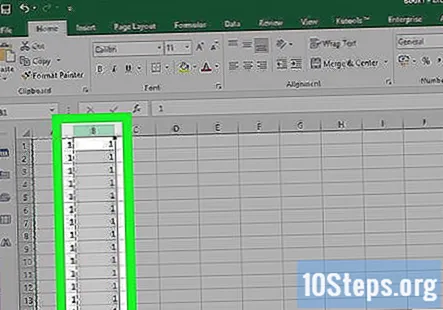
Kliknite na ikonu Kutools tab. Nachádza sa v hornej časti okna programu Excel.
Kliknite prepočet meny. Nachádza sa v skupine možností „Rozsahy a obsah“ na paneli nástrojov v hornej časti stránky.
Kliknite Miera aktualizácií. Je to tlačidlo v ľavej hornej časti stránky Prevod mien. Takto zaistíte čo najpresnejší kurz meny.
- Aby to fungovalo, musíte mať internetové pripojenie.
Vyberte aktuálnu menu svojich údajov. Urobte tak v okne na ľavej strane stránky Prepočet mien.
- Napríklad, ak prevádzate z dolárov na eurá, vybrali by ste si Dolárov tu.
Vyberte menu, na ktorú chcete konvertovať svoje údaje. Urobte to v okne na pravej strane stránky Prepočet mien.
- Napríklad, ak prevádzate z dolárov na eurá, vybrali by ste si Eur tu.
Kliknite Ok. Týmto sa prevedú hodnoty v stĺpci „B“ na menu, ktorú ste vybrali na prevod.
- Kutools nie je zadarmo používať navždy. Ak chcete program Kutools naďalej používať, musíte si ho kúpiť v obchode Extended Office.
Otázky a odpovede pre komunitu
Tipy
- Kurz mien sa neustále mení, takže pred zostavením manuálnej kalkulačky nezabudnite potvrdiť aktuálne kurzy mien.
Varovania
- Ak neaktualizujete hodnoty prepočtu prevodníka mien, budú mať nepresné údaje.


